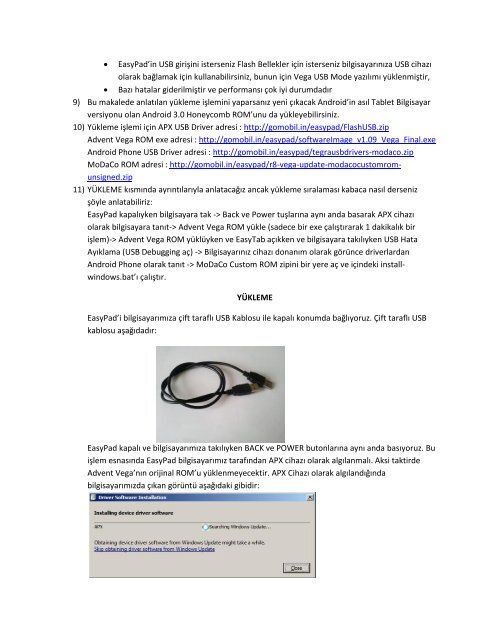EXPER EASYPAD'E MODACO CUSTOM ROM YÜKLEME Bu ...
EXPER EASYPAD'E MODACO CUSTOM ROM YÜKLEME Bu ...
EXPER EASYPAD'E MODACO CUSTOM ROM YÜKLEME Bu ...
You also want an ePaper? Increase the reach of your titles
YUMPU automatically turns print PDFs into web optimized ePapers that Google loves.
EasyPad’in USB girişini isterseniz Flash Bellekler için isterseniz bilgisayarınıza USB cihazı<br />
olarak bağlamak için kullanabilirsiniz, bunun için Vega USB Mode yazılımı yüklenmiştir,<br />
Bazı hatalar giderilmiştir ve performansı çok iyi durumdadır<br />
9) <strong>Bu</strong> makalede anlatılan yükleme işlemini yaparsanız yeni çıkacak Android’in asıl Tablet Bilgisayar<br />
versiyonu olan Android 3.0 Honeycomb <strong>ROM</strong>’unu da yükleyebilirsiniz.<br />
10) Yükleme işlemi için APX USB Driver adresi : http://gomobil.in/easypad/FlashUSB.zip<br />
Advent Vega <strong>ROM</strong> exe adresi : http://gomobil.in/easypad/softwareImage_v1.09_Vega_Final.exe<br />
Android Phone USB Driver adresi : http://gomobil.in/easypad/tegrausbdrivers-modaco.zip<br />
MoDaCo <strong>ROM</strong> adresi : http://gomobil.in/easypad/r8-vega-update-modacocustomromunsigned.zip<br />
11) <strong>YÜKLEME</strong> kısmında ayrıntılarıyla anlatacağız ancak yükleme sıralaması kabaca nasıl derseniz<br />
şöyle anlatabiliriz:<br />
EasyPad kapalıyken bilgisayara tak -> Back ve Power tuşlarına aynı anda basarak APX cihazı<br />
olarak bilgisayara tanıt-> Advent Vega <strong>ROM</strong> yükle (sadece bir exe çalıştırarak 1 dakikalık bir<br />
işlem)-> Advent Vega <strong>ROM</strong> yüklüyken ve EasyTab açıkken ve bilgisayara takılıyken USB Hata<br />
Ayıklama (USB Debugging aç) -> Bilgisayarınız cihazı donanım olarak görünce driverlardan<br />
Android Phone olarak tanıt -> MoDaCo Custom <strong>ROM</strong> zipini bir yere aç ve içindeki installwindows.bat’ı<br />
çalıştır.<br />
<strong>YÜKLEME</strong><br />
EasyPad’i bilgisayarımıza çift taraflı USB Kablosu ile kapalı konumda bağlıyoruz. Çift taraflı USB<br />
kablosu aşağıdadır:<br />
EasyPad kapalı ve bilgisayarımıza takılıyken BACK ve POWER butonlarına aynı anda basıyoruz. <strong>Bu</strong><br />
işlem esnasında EasyPad bilgisayarımız tarafından APX cihazı olarak algılanmalı. Aksi taktirde<br />
Advent Vega’nın orijinal <strong>ROM</strong>’u yüklenmeyecektir. APX Cihazı olarak algılandığında<br />
bilgisayarımızda çıkan görüntü aşağıdaki gibidir: